- Opera е чудесен уеб браузър, но няколко потребители съобщиха, че Opera продължава да се срива на техния компютър.
- Това може да е проблем и да ви попречи да сърфирате в мрежата, но има бърз и лесен начин да поправите това.
- Най-лесният начин да решите този проблем е да поддържате приложението постоянно актуализирано. Ако инсталирането на актуализации не помогне, опитайте да преинсталирате приложението.
- В случай, че Opera се срива постоянно, отстранете проблема, като деактивирате несъществени приставки и разширения.
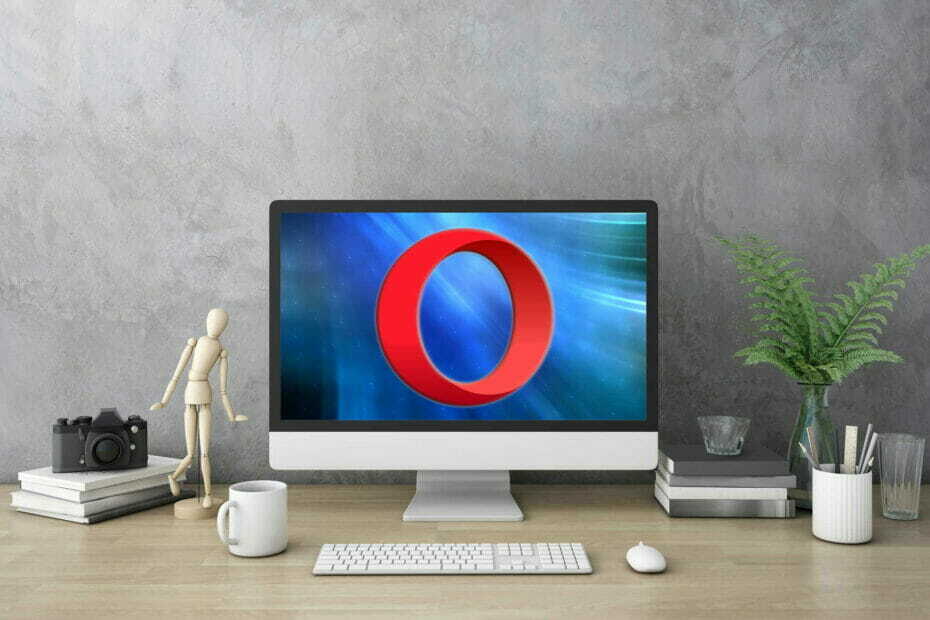
Този софтуер ще поправи често срещаните компютърни грешки, ще ви предпази от загуба на файлове, злонамерен софтуер, отказ на хардуер и ще оптимизира вашия компютър за максимална производителност. Отстранете проблемите с компютъра и премахнете вирусите сега в 3 лесни стъпки:
- Изтеглете инструмента за възстановяване на компютъра Restoro който идва с патентованите технологии (патентът е наличен тук).
- Щракнете Започни сканиране за да намерите проблеми с Windows, които биха могли да причинят проблеми с компютъра.
- Щракнете Поправи всичко за отстраняване на проблеми, засягащи сигурността и производителността на вашия компютър
- Restoro е изтеглен от 0 читатели този месец.
Опера е страхотен браузър за Windows 10, който има уникални опции и функции. Това обаче не означава, че понякога не се срива като всеки друг браузър.
Така че браузърът ви Opera се срива в Windows 10? Ако е така, това са няколко потенциални поправки.
Какво мога да направя, ако Opera продължава да се срива в Windows 10?
1. Преинсталирайте Opera
- Първо, помислете за преинсталиране на браузъра, ако той все още се срине. Можете да инсталирате ново копие на Opera, като щракнете върху Посети сайта бутон по-долу.
- Натисни Запишете файла бутон, за да запазите инсталатора в Windows.
- След това отворете инсталатора и щракнете върху Настроики бутон, за да отворите настройките по-долу.
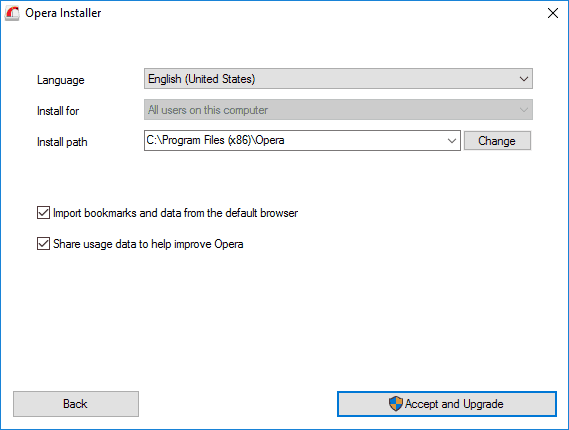
- Щракнете върху Промяна бутон, изберете алтернативна папка за програмни файлове, до които трябва да напишете достъп, и щракнете Направете нова папка за да настроите нова подпапка за пътя.
- Изберете Самостоятелна инсталация от падащото меню Инсталиране.
- Натисни Приемете и инсталирайте бутон.
Opera е бърза, идва с мощен вграден рекламен блокер, което означава, че вече не е нужно да инсталирате рекламни блокери на трети страни и неограничен VPN, така че е жалко, че се сблъсквате с такива проблеми.
Вместо да преминавате през поредица от стъпки за отстраняване на неизправности, ви предлагаме да опитате да го преинсталирате от самото начало.
Процедурата изобщо не отнема много време и може да се извършва дори от начинаещи. Обърнете се към горната процедура в това отношение.

Опера
Ако Opera продължава да се срива, не се отказвайте толкова лесно от нея! Опитайте да преинсталирате този лек браузър още веднъж!
2. Изключете добавките към Opera и по-малко важните приставки
- Щракнете върху Меню в горния ляв ъгъл на прозореца на Opera.
- Изберете Разширения > Управление разширения от менюто на Opera, за да отворите страницата по-долу.
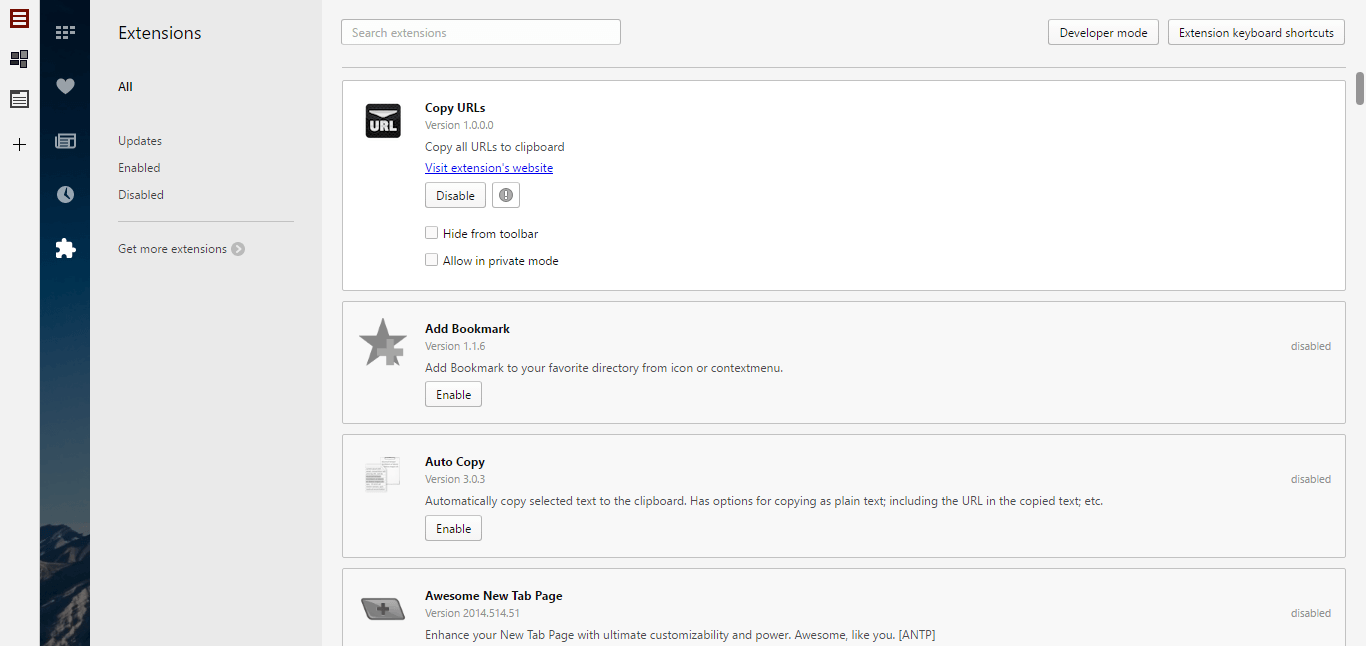
- След това щракнете Активирано за да отворите списък с всички активирани добавки на Opera.
- Натисни Деактивирайте под всяка добавка или поне изключете изброените там по-малко важни разширения.
- Въведете opera: // плъгини в URL лентата на браузъра и натиснете Return. Това ще отвори страницата с приставки, показана директно по-долу.
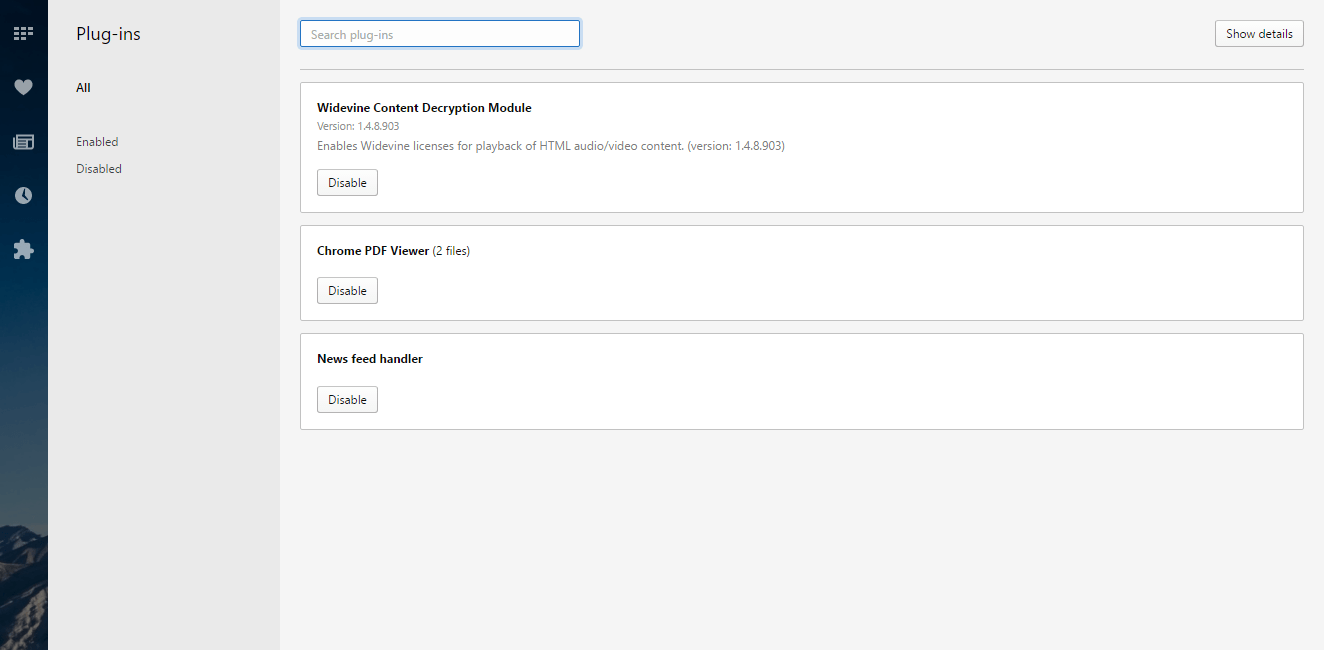
- Там можете също да натиснете Деактивирайте бутони под приставките, за да ги изключите.
Първо, помислете за деактивиране на излишните добавки и приставки на Opera.
Добавките и добавките на трети страни извличат всички допълнителни системни ресурси и могат да предизвикат сривове на браузъра, когато не се заредят правилно.
Така че те може да са потенциален фактор за непрекъснатото сриване на Opera и можете да ги деактивирате, както е описано по-горе.
Браузърът на Opera не успя да се инсталира на Windows 10? Разчитайте, че лесно ще разрешим проблема.
3. Актуализирайте приставки за Flash и Java

- Можете да актуализирате Adobe Flash от Уеб страница на Adobe. Първо премахнете отметките в квадратчетата за незадължителни предложения за True Key и McAfee Scan Plus.
- Щракнете върху Инсталирай сега бутон там, за да инициализирате актуализация.
- Натиснете Запишете файла за да запазите инсталатора на Adobe Flash.
- След това отворете папката, която включва инсталатора на Adobe Flash, и щракнете двукратно върху нея, за да завършите актуализацията.
- Можете да актуализирате Java чрез контролния панел на Java. Щракнете върху менюто "Старт", за да намерите програмата Java.
- След това можете да щракнете Конфигурирайте Java за да отворите контролния панел на Java. Можете също да го отворите от контролния панел на Windows.
- Щракнете върху раздела Актуализация в контролния панел на Java. Изберете Проверете за актуализация автоматично квадратче за отметка.
- Натисни Актуализирайте сега бутон, за да стартирате актуализацията на Java.
- С избраната актуализация на Java ще бъдете автоматично уведомявани за най-новите актуализации. В Windows 10 можете да щракнете върху диалоговия прозорец за известия, за да отворите прозореца за налични актуализации.
Adobe Flash и Java са приставки, които обикновено предизвикват сривове. Разбира се, можете просто да деактивирате тези приставки.
Ако обаче предпочитате да ги запазите, трябва поне да актуализирате Flash и Java.
4. Използвайте специален софтуер за деинсталиране

За да сте сигурни, че преинсталирането от стъпка 1 протича по план, от само себе си се разбира, че можете да използвате софтуер за деинсталиране.
В случай, че не сте запознати, това е специално приложение, което ще премахне избраните програми или браузъри, заедно с всички свързани с него файлове и записи в системния регистър.
Това може да бъде полезно, ако искате да премахнете напълно Opera от вашия компютър,, с надеждата за ново начало. Ако търсите софтуер за деинсталиране, помислете дали да не използвате IOBit Uninstaller.
⇒ Вземете IOBit Uninstaller
5. Преименувайте директорията на Opera
- По избор: Активирайте синхронизирането на Opera. Тази функция е полезна, тъй като ще ви позволи да синхронизирате вашите файлове и да ги възстановите лесно в по-късните стъпки.
- Натиснете Windows Key + R и въведете % appdata%. Сега натиснете Въведете или щракнете върху Добре.
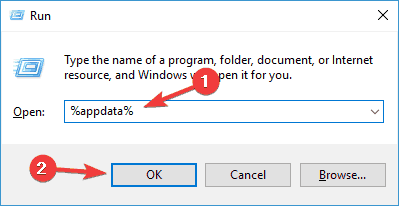
- Придвижете се до Софтуер на Opera директория.
- Там трябва да видите Опера стабилна директория. Преименувайте тази директория.
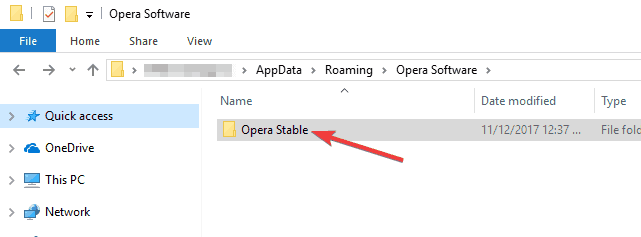
В случай, че не сте запознати, Opera съхранява цялата си информация в определена директория на вашия компютър. За да разрешите проблема, трябва да намерите тази директория и да я преименувате.
След като направите това, просто трябва да стартирате Opera отново и тази папка ще бъде пресъздадена.
Ако искате да възстановите запазените си данни, като история и отметки, трябва да копирате всички директории и файлове от старата директория на Opera Stable.
Имайте предвид, че някои от вашите данни може да са повредени и това може да причини проблеми с новия ви профил в Opera.
За да коригирате това, не забравяйте да копирате директория по директория и файлове в групи, за да откриете кой файл причинява проблема.
Стартирайте сканиране на системата, за да откриете потенциални грешки

Изтеглете Restoro
Инструмент за ремонт на компютър

Щракнете Започни сканиране за намиране на проблеми с Windows.

Щракнете Поправи всичко за отстраняване на проблеми с патентованите технологии.
Стартирайте сканиране на компютър с инструмент за възстановяване на възстановяване, за да намерите грешки, причиняващи проблеми със сигурността и забавяния. След като сканирането приключи, процесът на поправяне ще замени повредените файлове с нови файлове и компоненти на Windows.
Ако сте активирали Opera Sync, можете просто да влезете и всичките ви файлове трябва да бъдат синхронизирани, което ви позволява да продължите там, където сте спрели.
Това решение може да помогне за отстраняване на сривовете на Opera и Opera GX при стартиране, така че не забравяйте да го изпробвате.
6. Актуализирайте браузъра

Актуализациите могат да поправят редица неща, които може да сриват Opera. Имайте предвид, че страницата About Opera също ще ви каже дали трябва да актуализирате браузъра.
Ако е налична актуализация, браузърът автоматично ще я инсталира. След това ще можете да натиснете a Рестартирайте сега на страницата, за да рестартирате Opera.
7. Използвайте -private параметър за стартиране
- Намерете прекия път на Opera. Щракнете с десния бутон върху него и изберете Имоти от менюто.
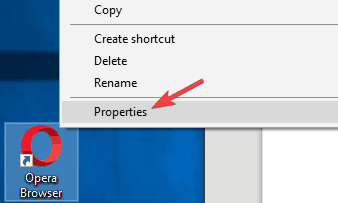
- В Мишена поле добавяне -приватна след кавичките. Сега кликнете Приложи и Добре за да запазите промените.
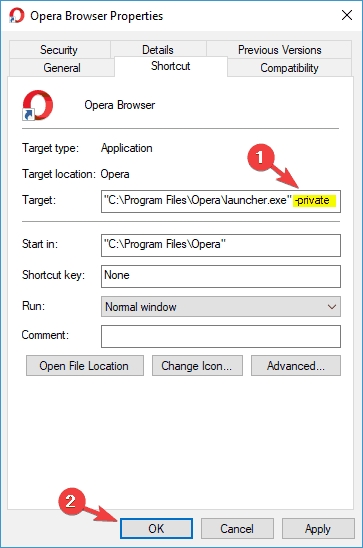
- Сега стартирайте Opera отново.
Според потребителите може да успеете да разрешите този проблем, просто като добавите един параметър към вашия пряк път към Opera.
Понякога вашите разширения могат да причинят тази и други грешки, а в някои случаи дори могат да попречат на Opera да стартира.
Ако Opera продължава да се срива на Windows 10, може да успеете да разрешите проблема, просто като влезете в режим на частно сърфиране.
За да влезете в този режим, трябва редовно да стартирате Opera и след това да превключите към него, но има и начин да принудите Opera да влезе в частен режим.
Opera вече ще стартира в режим на частно сърфиране. Ако всичко работи както трябва, това означава, че едно от вашите разширения най-вероятно причинява проблеми с Opera.
Просто намерете проблемното разширение и го премахнете и Opera ще започне да работи отново.
Това е просто решение, но може да бъде полезно, ако Opera се срива постоянно.
8. Премахнете проблемните актуализации
- Натиснете Windows Key + I за да отворите Приложение за настройки.
- Когато Приложение за настройки отваря се, отидете до Актуализация и сигурност раздел.
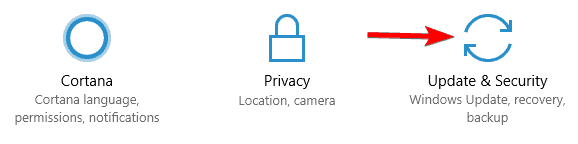
- Кликнете върху Вижте историята на инсталираните актуализации в десния прозорец.
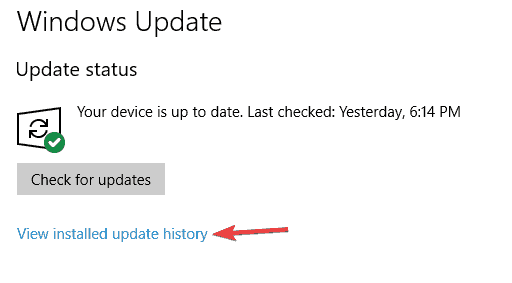
- Ще видите списък с всички актуализации на вашия компютър. Запомнете или запишете няколко скорошни актуализации. Сега кликнете върху Деинсталирайте актуализации.
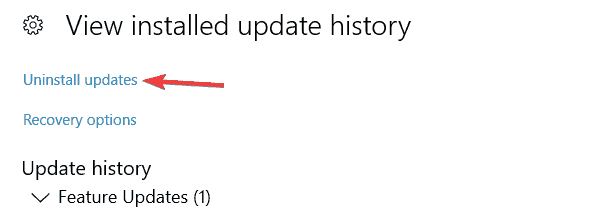
- Ще се появи списък с актуализации. Щракнете двукратно върху актуализацията, която искате да премахнете, и следвайте инструкциите на екрана.
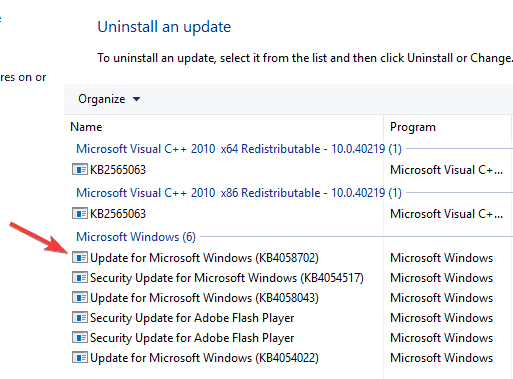
Няколко потребители съобщиха, че Opera е започнала да се срива на техния компютър след инсталиране на определена актуализация на Windows.
Въпреки че е важно да поддържате системата си в течение с последните актуализации, понякога могат да възникнат определени проблеми.
Ако този проблем е започнал да се появява наскоро, по-вероятно е актуализацията на Windows да го е причинила. За да разрешите проблема, трябва да намерите и премахнете всички скорошни актуализации.
След като премахнете последните актуализации, проверете дали проблемът продължава да съществува. Ако не, може да искате да блокирате инсталирането на тези актуализации.
По подразбиране Windows 10 автоматично ще инсталира липсващите актуализации, което ще доведе до появата на проблема отново.
Можете обаче лесно да блокирате автоматичните актуализации в Windows 10 с помощта на това бързо ръководство и предотвратяване на повторната поява на проблема.
Ако имате проблеми с отварянето на приложението Setting, разгледайте тази статия, за да разрешите проблема.
И така, това са няколко начина, по които можете да коригирате сривовете на Opera. Не забравяйте, че обширните уеб страници с много излишни уеб данни може понякога да са основният фактор за сривовете на браузъра, което не е нещо, което винаги можете да поправите.
Ако приемем, че това не е така, имайте предвид, че горните ни поправки са полезни, когато се справяте с тези ситуации:
- Opera продължава да се срива / Opera се срива - Това е, което ви доведе тук на първо място, така че не се колебайте да преинсталирате любимия си браузър или да премахнете проблемни актуализации.
- Opera се срива при стартиране - Ако този проблем възникне на вашия компютър, възможно е да имате инсталирано проблемно разширение. Опитайте да принудите Opera да стартира в частен режим и проверете дали това решава проблема.
- Страницата на Opera се срина - Ако това е проблем, с който често се сблъсквате, можете също да опитате да преименувате директорията на Opera или да актуализирате приставки за Flash и Java.
- Opera се срива нов раздел - Понякога може да възникнат сривове, когато се опитате да отворите нов раздел. Това може да бъде причинено от повредена инсталация на Opera, така че не забравяйте да преинсталирате Opera и проверете дали това решава проблема.
- Opera се срива на случаен принцип - Ако на вашия компютър възникнат случайни сривове, проблемът може да е проблемна актуализация. Можете обаче да коригирате сривовете, като намерите и премахнете проблемната актуализация.
- Крах на операта - В злощастната ситуация, в която Opera продължава да се срива, след като изпълни всички тези стъпки, може би е разумно да използвате специален софтуер за деинсталиране.
 Все още имате проблеми?Поправете ги с този инструмент:
Все още имате проблеми?Поправете ги с този инструмент:
- Изтеглете този инструмент за ремонт на компютър оценени отлично на TrustPilot.com (изтеглянето започва на тази страница).
- Щракнете Започни сканиране за да намерите проблеми с Windows, които биха могли да причинят проблеми с компютъра.
- Щракнете Поправи всичко за отстраняване на проблеми с патентованите технологии (Ексклузивна отстъпка за нашите читатели).
Restoro е изтеглен от 0 читатели този месец.


![Opera продължава да отваря нови раздели [Full Fix]](/f/4862384d405dae6fa158908189010a82.jpg?width=300&height=460)